Bemærk!: Denne artikel er tjent sit formål, og fjernes snart. For at forhindre meddelelser om "Siden blev ikke fundet", fjerner vi de links, som vi kender til. Hvis du har oprettet links til denne side, skal du fjerne dem og sammen vi internettet tilsluttet.
Elementer som objekter, pladsholdere eller figurer (og selv grupperede objekter) kan stables i lag, så et element vises foran et andet. Du kan ændre den rækkefølge, som hvert enkelt vises på en slide.
Ændre rækkefølgen af objekter på en slide
-
Markér det objekt (eller gruppe af grupperede objekter), du vil flytte frem eller tilbage.
-
Gør et af følgende under fanen figur format eller fanen billedformat :
-
Hvis du vil flytte et slideobjekt til forsiden af en gruppe stablede slide objekter, skal du klikke på pilen ud for Flyt fremadog derefter klikke på Placer forrest.
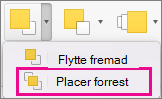
-
Hvis du vil flytte et slideobjekt én placering op til forsiden i stablingsrækkefølgen, skal du klikke på Flyt fremad.
-
Hvis du vil sende et slideobjekt til bagsiden af en gruppe stablede slide objekter, skal du klikke på pilen ud for Flyt bagud, og derefter skal du klikke på Placer bagest.
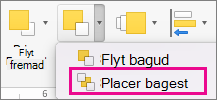
-
Hvis du vil sende et slideobjekt én placering til tilbage i stablingsrækkefølgen, skal du klikke på Flyt bagud.
-
-
Markér det objekt (eller gruppe af grupperede objekter), du vil flytte til frem eller tilbage.
-
Benyt én eller flere af følgende fremgangsmåder under fanen Format:
-
Hvis du vil flytte et slideobjekt til forsiden af en gruppe stablede slide objekter, skal du vælge Omarranger > Placer forrest.
-
Hvis du vil flytte et slideobjekt én placering op til forrest i stablingsrækkefølgen, skal du vælge Omarranger > flytte fremad.
-
Hvis du vil sende et slideobjekt til bagsiden af en gruppe stablede slide objekter, skal du vælge Omarranger > Placer bagest.
-
Hvis du vil sende et slideobjekt én placering til tilbage i stablingsrækkefølgen, skal du vælge Omarranger > Flyt bagud.
-










